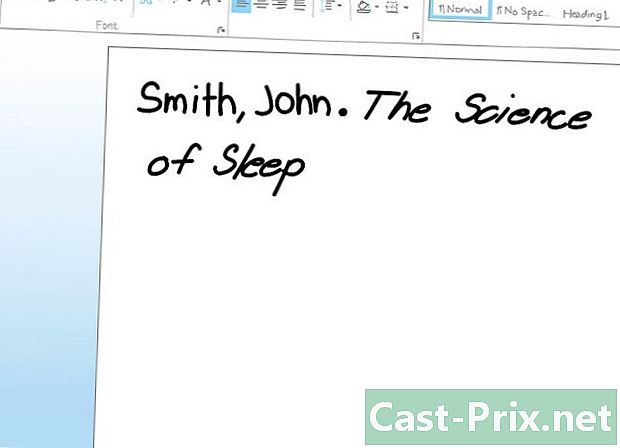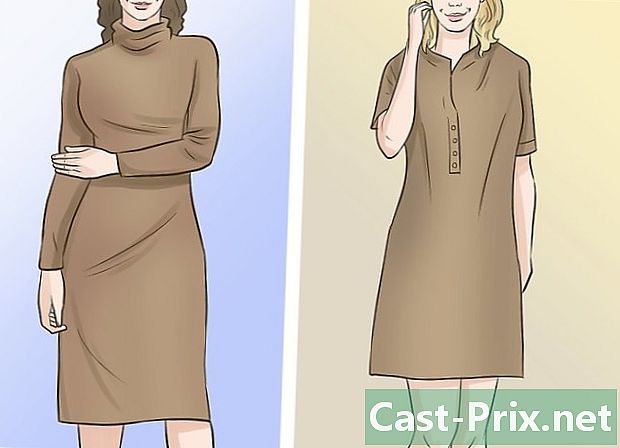ஸ்னாப்சாட்டில் வடிப்பான்களை எவ்வாறு பயன்படுத்துவது
நூலாசிரியர்:
Monica Porter
உருவாக்கிய தேதி:
15 மார்ச் 2021
புதுப்பிப்பு தேதி:
1 ஜூலை 2024

உள்ளடக்கம்
- நிலைகளில்
- முறை 1 ஸ்னாப்சாட் வடிப்பான்களை இயக்கு
- முறை 2 புகைப்பட புகைப்படங்களுக்கு வடிப்பான்களைப் பயன்படுத்துக
- முறை 3 வீடியோ புகைப்படங்களுக்கு வடிப்பான்களைப் பயன்படுத்துக
ஸ்னாப்சாட் மிகவும் பொழுதுபோக்கு பயன்பாடு. மற்றவற்றுடன், நீங்கள் அனுப்பும் புகைப்படங்கள் மற்றும் வீடியோக்களுக்கு அனைத்து வகையான காட்சி விளைவுகளையும் பயன்படுத்த முடியும். மகிழுங்கள்!
நிலைகளில்
முறை 1 ஸ்னாப்சாட் வடிப்பான்களை இயக்கு
- ஸ்னாப்சாட்டைத் தொடங்கவும். மஞ்சள் பின்னணியில் வெள்ளை பேயைக் குறிக்கும் ஐகானைத் தட்டவும்.
- நீங்கள் ஏற்கனவே இணைக்கப்படவில்லை என்றால், அழுத்தவும் உள்நுழைய உங்கள் பயனர்பெயர் (அல்லது மின்னஞ்சல் முகவரி) மற்றும் கடவுச்சொல்லை உள்ளிடவும்.
-
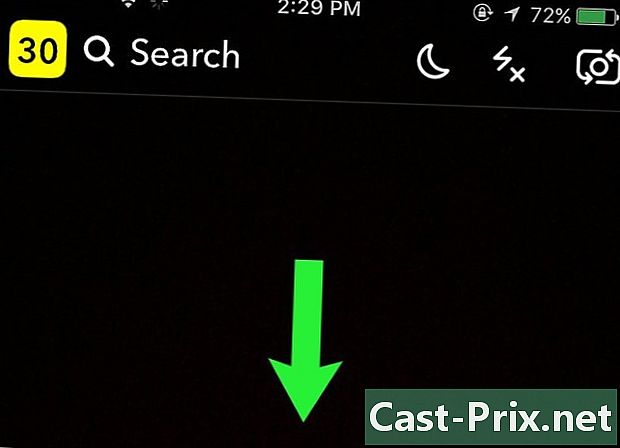
உங்கள் சுயவிவரத்தைத் திறக்கவும். கேமராவின் திரையில் கீழே ஸ்வைப் செய்வதன் மூலம் அதைத் திறக்கவும். -

பிரஸ் sur⚙️. இது திரையின் மேல் வலதுபுறத்தில் உள்ள ஐகான் ஆகும். -

விருப்பத்தேர்வுகள் மெனுவைத் திறக்கவும். மெனுவை கீழே உருட்டி அழுத்தவும் நிர்வகிக்க பிரிவில் கூடுதல் விருப்பங்கள். -

வடிப்பான்களை இயக்கவும். விருப்பத்திற்கு அடுத்த பொத்தானை ஸ்லைடு செய்யவும் வடிகட்டிகள் வலதுபுறம். இது பச்சை நிறமாக மாறும், மேலும் உங்கள் புகைப்படங்களுக்கு வடிப்பான்களைப் பயன்படுத்தலாம்.- பொத்தான் ஏற்கனவே பச்சை நிறத்தில் இருந்தால், வடிப்பான்கள் ஏற்கனவே இயக்கப்பட்டன.
முறை 2 புகைப்பட புகைப்படங்களுக்கு வடிப்பான்களைப் பயன்படுத்துக
-

கேமராவுக்குத் திரும்பு. உங்கள் சுயவிவரப் பக்கத்திற்குத் திரும்பும் வரை திரையின் மேல் இடதுபுறத்தில் உள்ள பின் பொத்தானை அழுத்தவும், பின்னர் திரையில் ஸ்வைப் செய்யவும். -

லென்ஸ்கள் காண்பி. திரையில் தட்டவும், உங்கள் விரலைப் பிடிக்கவும். சிறிது நேரத்திற்குப் பிறகு, கேமரா பொத்தானின் வலதுபுறத்தில் சின்னங்கள் தோன்றுவதை நீங்கள் காண வேண்டும்.- உங்கள் முகம் அல்லது நண்பரின் முகத்தில் விளைவுகளைப் பயன்படுத்த, திரையின் நடுவில் உங்கள் முகத்தை மையமாகக் கொண்டு அதைத் தட்டவும்.
- உங்கள் தொலைபேசியில் உள்ள கேமரா செல்லும் திசையை மாற்ற, மேல் வலதுபுறத்தில் உள்ள கேமரா வடிவ ஐகானைத் தட்டவும்.
-

ஒரு லென்ஸ் தேர்வு செய்யவும். வெவ்வேறு விளைவுகளின் மூலம் சுழற்சிக்கான வலையை ஸ்வைப் செய்யவும். மிகவும் பொதுவானவற்றில், நீங்கள் நாயின் தலை, டோ அல்லது முகங்களின் பரிமாற்றத்தைக் காண்பீர்கள்.- நீங்கள் வாயைத் திறந்தால் அல்லது புருவங்களை உயர்த்தினால் பல விளைவுகள் மாறும் (எடுத்துக்காட்டாக, நீங்கள் வாயைத் திறக்கும்போது நாயின் தலை அதன் நாக்கை இழுக்கிறது).
-

படம் எடுக்கவும். திரையின் அடிப்பகுதியில் வட்ட பொத்தானை அழுத்தவும். இந்த விஷயத்திற்கு நீங்கள் தேர்ந்தெடுத்த லென்ஸுடன் புகைப்படம் எடுக்கப்படும். -

வடிப்பான்களைக் காண்க. புகைப்படத்தில் இடது அல்லது வலதுபுறமாக ஸ்வைப் செய்யவும். உங்கள் ஸ்னாபில் வடிப்பான்கள் தோன்றுவதைக் காண்பீர்கள். மிகவும் பொதுவான வடிப்பான்கள் பின்வருமாறு.- Lheure.
- உயரத்தில்.
- தற்போதைய வெளிப்புற வெப்பநிலை.
- உங்கள் இருப்பிடத்தின் அடிப்படையில் அறிகுறிகள் (எடுத்துக்காட்டாக, நீங்கள் இருக்கும் நகரம்).
- இந்த வடிப்பான்களைப் பயன்படுத்துவது இதுவே முதல் முறை என்றால், ஸ்னாப்சாட் உங்கள் இருப்பிடத்தை அணுக அனுமதி கோரலாம். இந்த வழக்கில், அழுத்தவும் அனுமதி.
-

கூடுதல் விருப்பங்களைப் பாருங்கள். வடிப்பான்களுக்கு வேறு வழிகள் உள்ளதா என்பதைத் தட்டவும். எடுத்துக்காட்டாக, நீங்கள் வெப்பநிலை வடிகட்டியைப் பயன்படுத்தினால், அதைத் தட்டினால், நீங்கள் டிகிரி பாரன்ஹீட் மற்றும் செல்சியஸுக்கு இடையில் தேர்வு செய்யலாம். -

வடிப்பான்களைக் கலக்கவும். ஒற்றை ஸ்னாப்பிற்கு பல வடிப்பான்களைப் பயன்படுத்தலாம். ஒன்றைப் பயன்படுத்துங்கள், திரையில் உங்கள் விரலைப் பிடித்துக் கொண்டு வடிகட்டியை வலது அல்லது இடதுபுறமாக மற்றொரு விரலால் ஸ்வைப் செய்யும்போது பிடிக்கவும்.- எடுத்துக்காட்டாக, நீங்கள் வெப்பநிலை வடிகட்டியைச் செயல்படுத்தலாம், பின்னர் உங்கள் விரலைக் கீழே பிடித்து, அதே நேரத்தில் உங்கள் இருப்பிடத்தின் அடிப்படையில் ஒரு வடிகட்டியைப் பயன்படுத்தலாம்.
- சில வடிப்பான்களை ஒன்றாகப் பயன்படுத்த முடியாது (நேரம் மற்றும் உயரம் போன்றவை).
-

உங்கள் புகைப்படத்தை அனுப்பவும். நீங்கள் முடித்ததும், திரையின் கீழ் வலதுபுறத்தில் உள்ள வெள்ளை அம்புக்குறியைத் தட்டுவதன் மூலம் ஸ்னாப்சாட்டில் உள்ள உங்கள் தொடர்புகளில் ஒன்றிற்கு ஸ்னாப்பை அனுப்பலாம். ஒரு பெறுநரைத் தேர்வுசெய்யவும் அல்லது ஸ்னாப்பை ஒரு கதையாக இடுகையிடவும், இதன் மூலம் உங்கள் நண்பர்கள் அனைவரும் அதைப் பார்க்க முடியும். இதைச் செய்ய, திரையின் அடிப்பகுதிக்கு அடுத்ததாக + சின்னத்துடன் சதுரத்தைத் தட்டவும். புகைப்படங்களுக்கு வடிப்பான்களை எவ்வாறு பயன்படுத்துவது என்பது இப்போது உங்களுக்குத் தெரியும், அவற்றை வீடியோக்களுக்கு எவ்வாறு பயன்படுத்துவது என்பதை அறிய நேரம் வந்துவிட்டது!
முறை 3 வீடியோ புகைப்படங்களுக்கு வடிப்பான்களைப் பயன்படுத்துக
-

திரையைத் தட்டவும். தட்டவும், விரலைப் பிடிக்கவும். கேமரா பொத்தானின் வலது பக்கத்தில் சின்னங்கள் தோன்றுவதை நீங்கள் காண வேண்டும்.- உங்கள் முகத்தில் அல்லது நண்பரின் முகத்தில் லென்ஸ்கள் பயன்படுத்த, திரையின் நடுவில் உங்கள் முகத்தை மையமாகக் கொண்டு அதைத் தட்டவும்.
- உங்கள் தொலைபேசியில் கேமராவின் திசையை மாற்ற மேல் வலதுபுறத்தில் உள்ள கேமரா ஐகானைத் தட்டவும்.
-

லென்ஸ்கள் வழியாக செல்லுங்கள். கிடைக்கும் வெவ்வேறு விளைவுகளைக் காண வலதுபுறமாக ஸ்வைப் செய்யவும். மிகவும் பொதுவானது, நீங்கள் நாயின் தலை, டோ அல்லது முகங்களின் பரிமாற்றம்.- சில லென்ஸ்கள் செயல்படுத்தப்படும்போது நீங்கள் பேசினால் உங்கள் குரலை மாற்றும். நீங்கள் அவற்றைத் தேர்ந்தெடுக்கும்போது அவை "குரலின் மாற்றத்தை" திரையில் சுருக்கமாகக் காண்பிக்கும்.
-

வீடியோ எடுக்கவும். திரையின் அடிப்பகுதியில் உள்ள வட்ட பொத்தானைத் தட்டி, வீடியோவைப் பதிவுசெய்ய தட்டவும். ஸ்னாப்சாட் மூலம் 10 விநாடிகள் சேமிக்கலாம். -

வடிப்பான்களைச் சேர்க்கவும். வடிப்பான்களைப் பயன்படுத்த உங்கள் வீடியோவில் இடது அல்லது வலதுபுறமாக ஸ்வைப் செய்யவும். மிகவும் பொதுவானவை பின்வருபவை.- மீள்சுற்றுக : இடதுபுறம் சுட்டிக்காட்டும் மூன்று அம்புகளைக் குறிக்கும் ஐகான் (<<<) வீடியோவை பின்னோக்கி இயக்க அனுமதிக்கிறது.
- விரைவாக கழுவுதல் : முயல் வடிவ சின்னங்கள் வீடியோவை வேகப்படுத்துகின்றன. இந்த ஐகான்களில் ஒன்று (மேலேயும் கீழேயும் கோடுகளைக் கொண்ட முயல்) கோடுகள் இல்லாமல் முயலை விட அதிகமாக துரிதப்படுத்துகிறது.
- மெதுவான இயக்கம் : வடிவ ஐகான் டெஸ்கர்கோட் வீடியோ பாதியை வேகமாக அனுப்ப உதவுகிறது. எனவே நீங்கள் 20 வினாடிகள் வரை ஒரு வீடியோவை வைத்திருக்க முடியும் (10 விநாடிகளின் அடிப்படை வீடியோவுக்கு).
- வெப்பநிலையின் காட்சி.
- காட்சி நேரம்.
- நீங்கள் வடிப்பான்களைப் பயன்படுத்துவது இதுவே முதல் முறை என்றால், உங்கள் இருப்பிடத்தை அணுக ஸ்னாப்சாட் உங்களிடம் அனுமதி கேட்கலாம். இந்த வழக்கில், அழுத்தவும் அனுமதி.
-

பிற விருப்பங்களை ஆராயுங்கள். வடிப்பான்களுக்கு வேறு வழிகள் உள்ளதா என்பதைத் தட்டவும். எடுத்துக்காட்டாக, நீங்கள் வெப்பநிலை வடிகட்டியைப் பயன்படுத்தினால், அதைத் தட்டினால், நீங்கள் டிகிரி செல்சியஸ் மற்றும் பாரன்ஹீட் இடையே தேர்வு செய்யலாம். -

பல வடிப்பான்களை கலக்கவும். நீங்கள் விரும்பும் வடிப்பான்களில் ஒன்றைப் பயன்படுத்துங்கள் மற்றும் வலதுபுறமாக அல்லது இடதுபுறத்தில் மற்றொரு விரலால் ஸ்வைப் செய்யும் போது திரையில் ஒரு விரலை வைத்து அதைப் பிடிக்கவும்.- எடுத்துக்காட்டாக, நீங்கள் வெள்ளை மற்றும் கருப்பு வடிகட்டியைப் பயன்படுத்தலாம், அதை இடத்தில் வைத்திருக்கலாம் மற்றும் செயலற்ற வடிப்பானைக் காண்பிக்கலாம்.
- சில வடிப்பான்களை (செயலற்ற மற்றும் வேகமாக முன்னோக்கி போன்றவை) ஒன்றாகப் பயன்படுத்த முடியாது.
-

ஸ்னாப் அனுப்பவும். இது தயாரானதும், அதை உங்கள் ஸ்னாப்சாட் நண்பர்களில் ஒருவருக்கு அனுப்புங்கள்: கீழ் வலதுபுறத்தில் உள்ள வெள்ளை அம்புக்குறியைத் தட்டி, ஒரு பெறுநரைத் தேர்வுசெய்யவும் அல்லது வீடியோவை கதையில் இடுகையிடவும், இதனால் உங்கள் எல்லா தொடர்புகளும் அதைப் பார்க்க முடியும். இதைச் செய்ய, திரையின் அடிப்பகுதியில் அடுத்த + அடையாளத்துடன் சதுரத்தைத் தட்டவும்.

- படம் எடுப்பதற்கு முன் அல்லது நீங்களே படமாக்குவதற்கு முன் உங்கள் முகத்தில் லென்ஸைப் பயன்படுத்துங்கள்.
- உங்கள் ஸ்னாப்சாட் பயன்பாடு புதுப்பித்த நிலையில் இல்லை என்றால், கிடைக்கக்கூடிய சமீபத்திய வடிப்பான்களை நீங்கள் அணுக முடியாது.